今天给大家分享的教程是用AE软件的插件来制作动画效果,一起来学习吧!

步骤一
打开AI,设置画板大小为800*600,绘制角色,将五官不同部位分图层命名保存
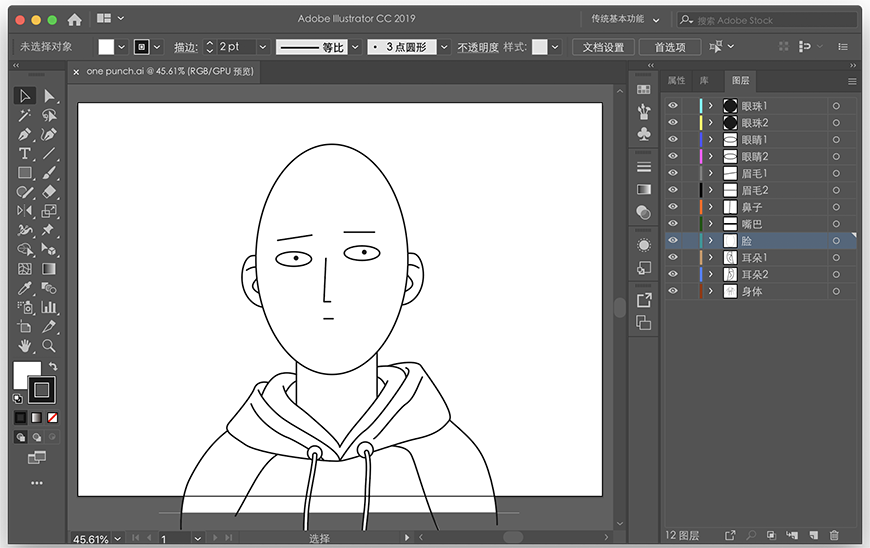
步骤二
将AI文件直接拖入AE,选择倒入种类为合成,AE会根据AI画板大小自动新建合成
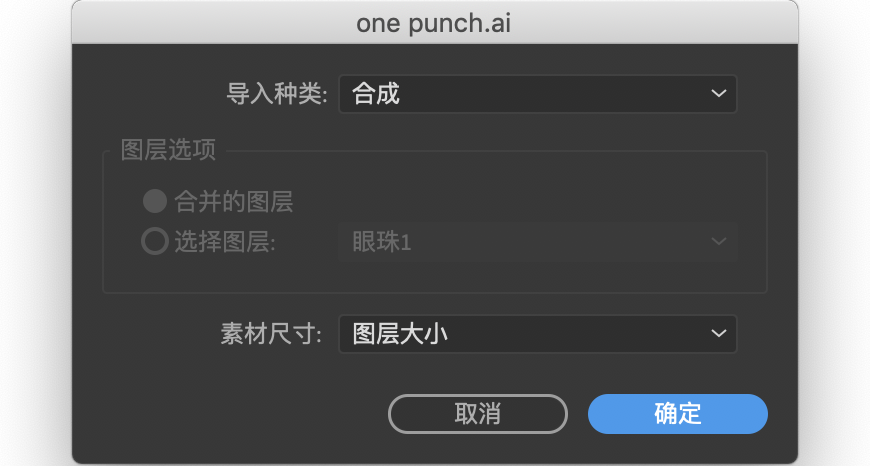
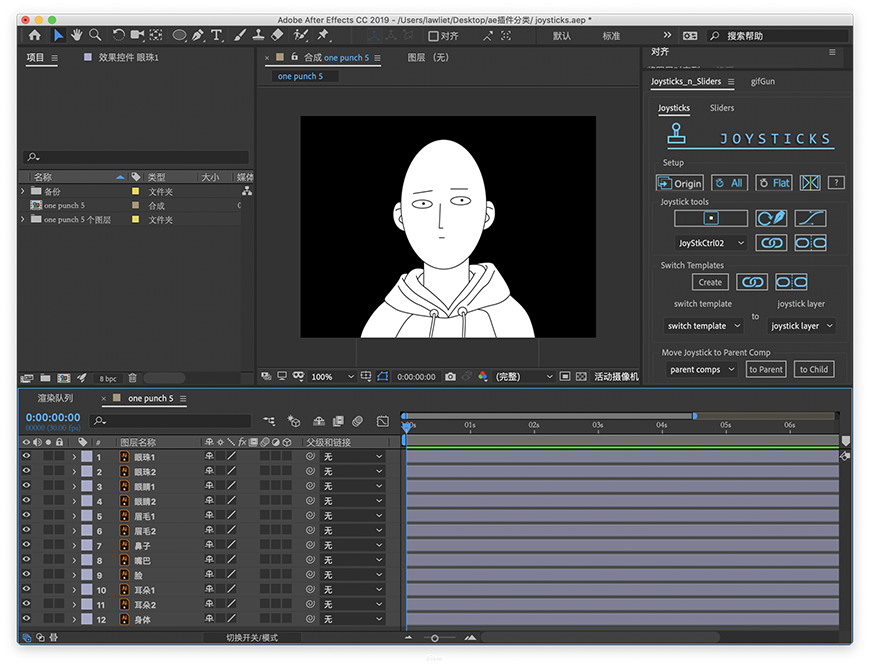
步骤三
CTRL+A选中所有图层,右键-创建-从矢量图层创建形状,然后删除原来的图层(目的:将AI图层转化为AE里的形状图层,方便编辑)
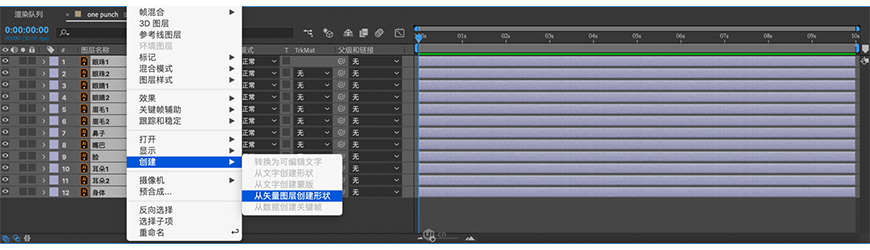
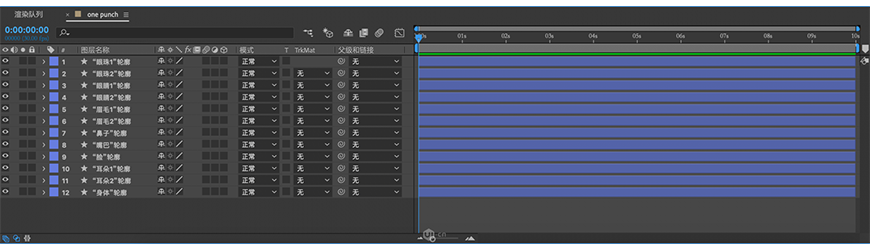
步骤四
制作眼珠的控制器
①在第一帧K帧,设定眼珠的初始位置;
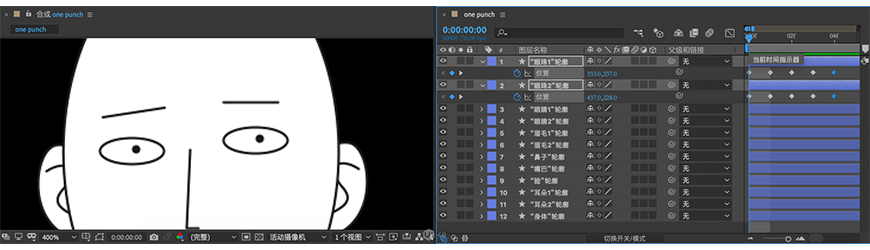
②在第二帧设置眼珠往右(以设计师为参照物)看的位置;
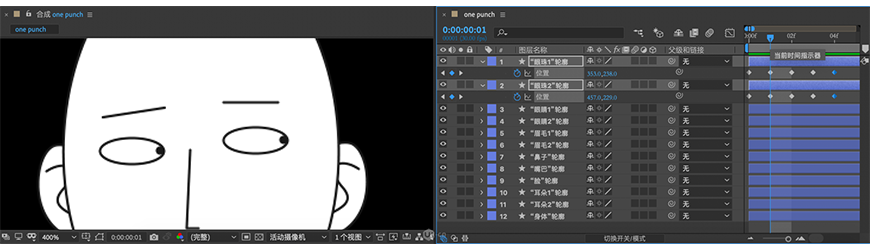
③在第三帧设置眼珠往左看的位置;
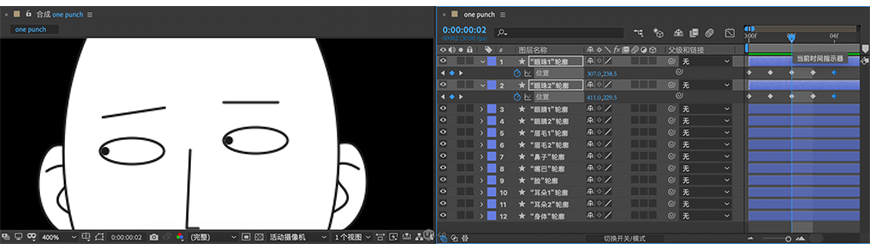
④在第四帧设置眼珠往上看的位置;

⑤在第五帧设置眼珠往下看的位置;

⑥k帧完成后,选中两个眼珠图层,点击插件,生成控制器(可手动调整控制器大小和位置)

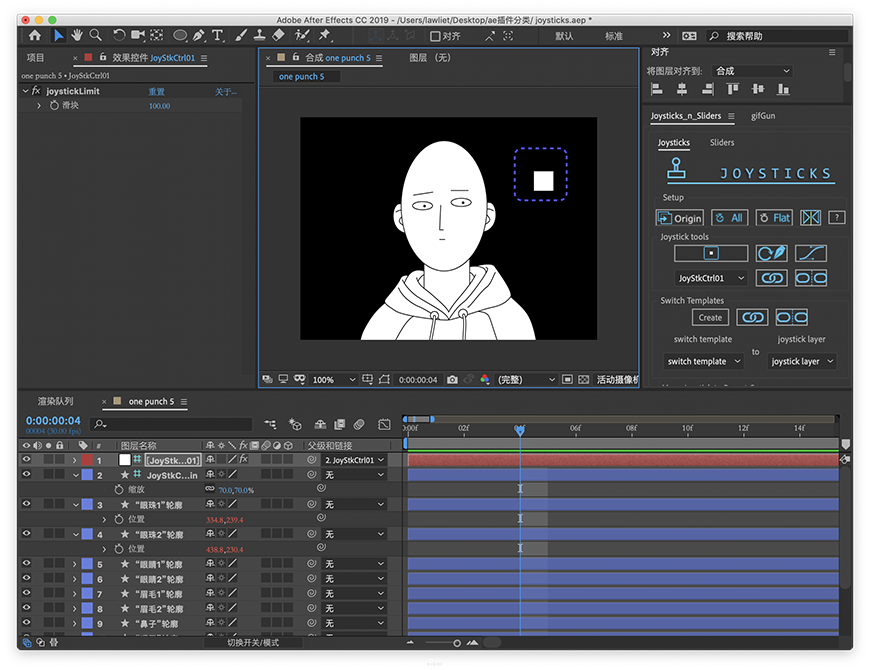
⑦将眼珠图层的父级设置为对应的眼睛图层(目的:让眼珠在之后的转头动作中可以始终限制在眼眶内)

步骤五
制作面部的控制器
①和眼珠控制器的制作相同,在前五帧分别设定正面、右、左、上、下的状态(可以设置位置、选择、尺寸等等所有可以K帧的属性)
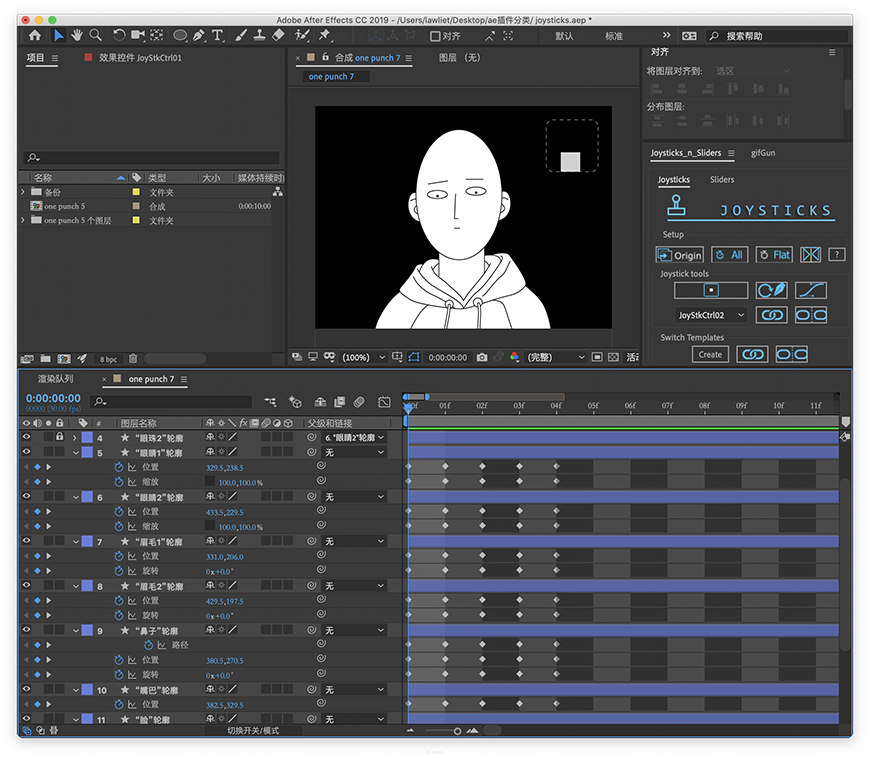
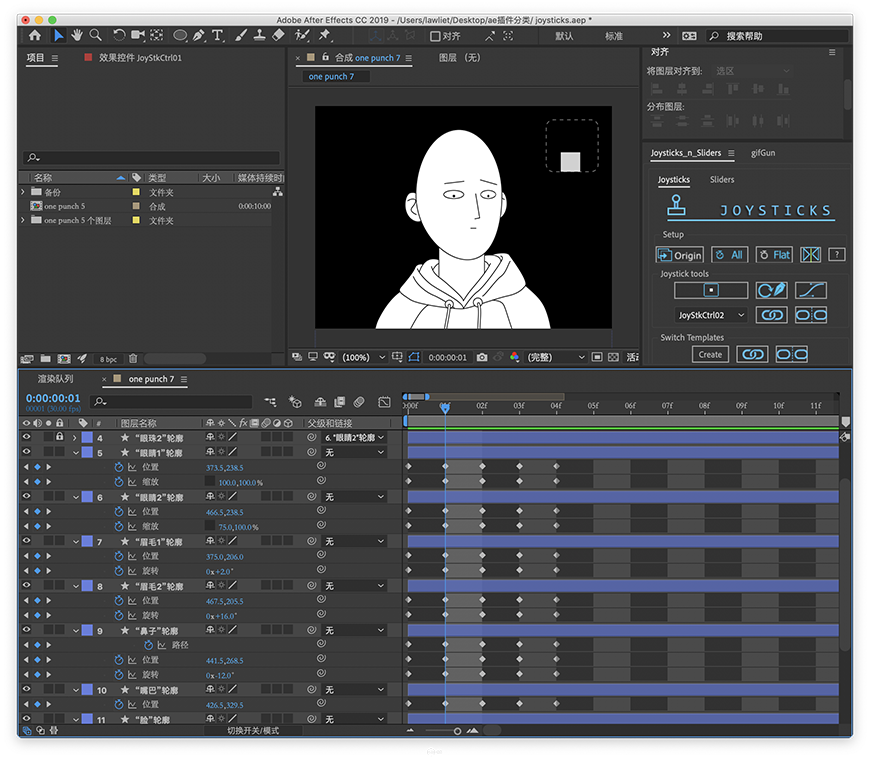
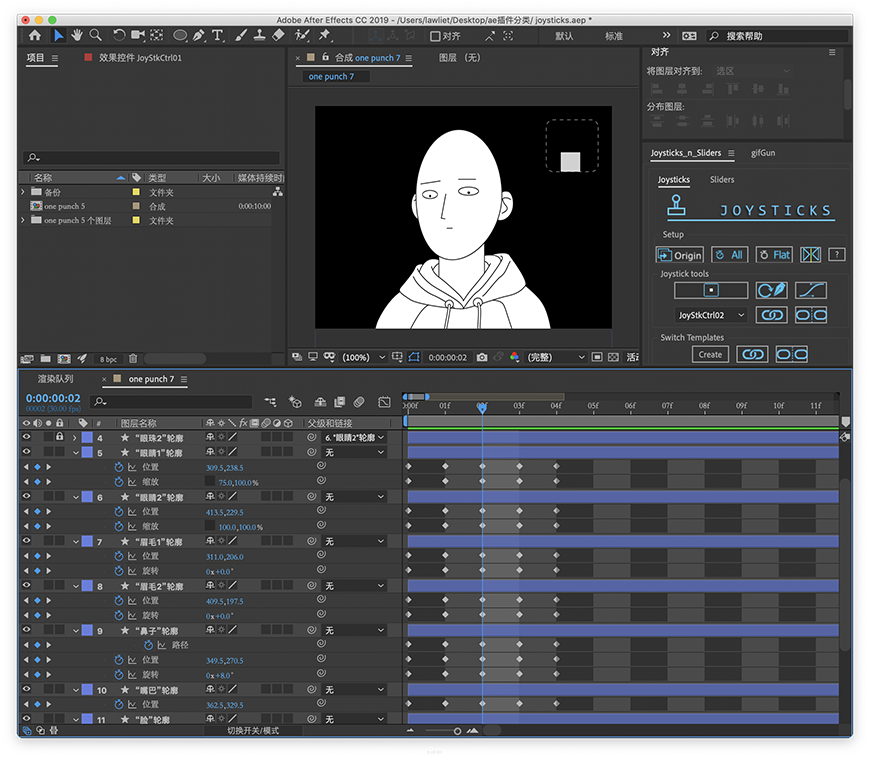
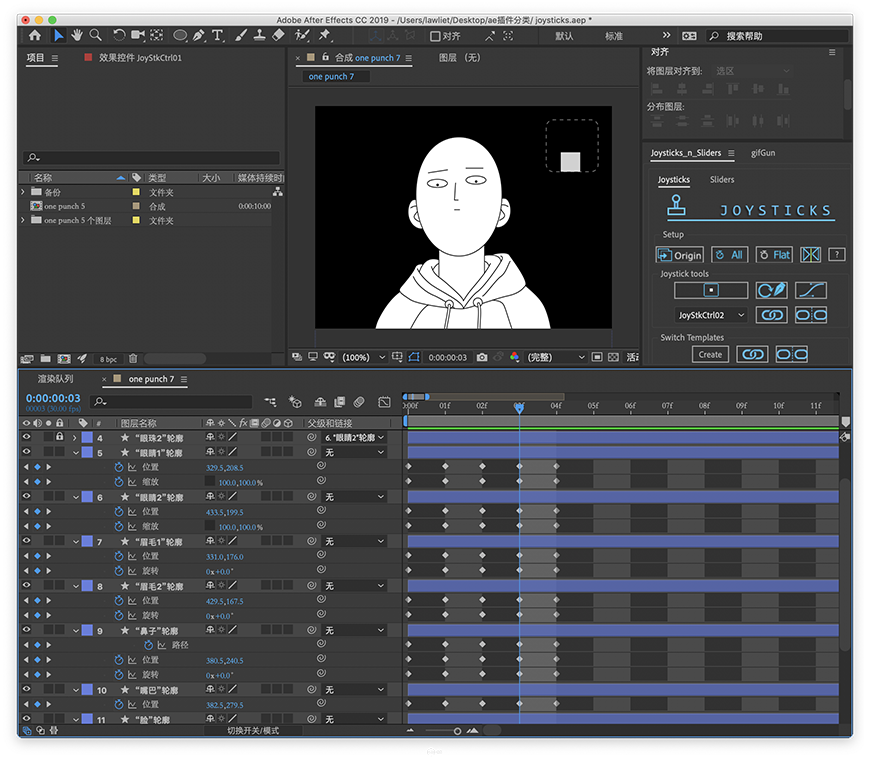
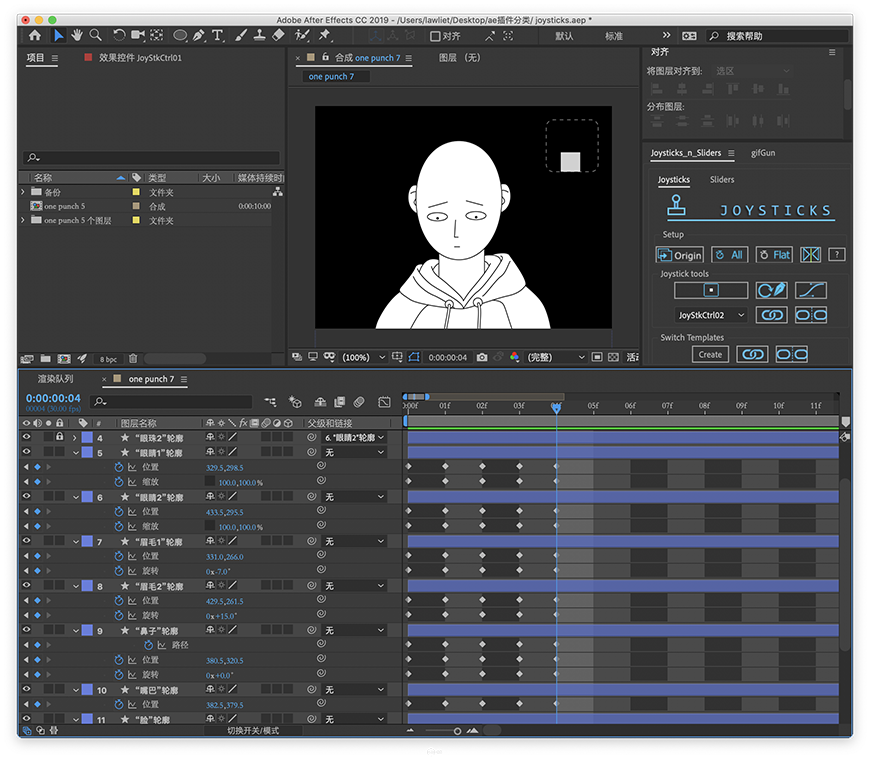
②选中所有图层点击插件按钮,制作控制器
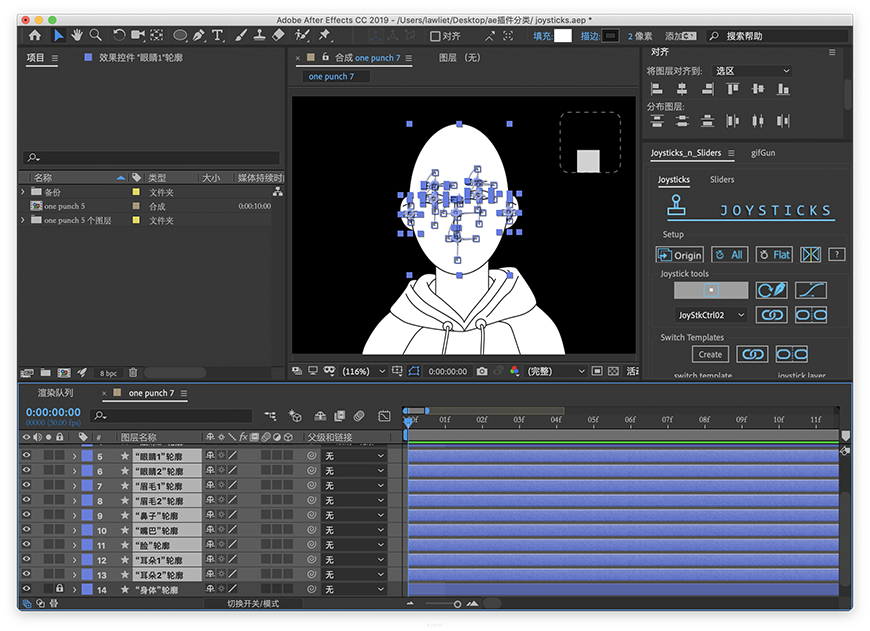
步骤六
完成,给控制器K帧来制作动画吧!
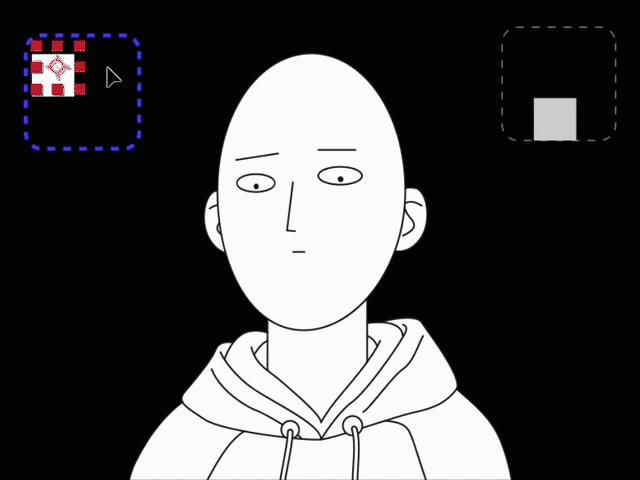
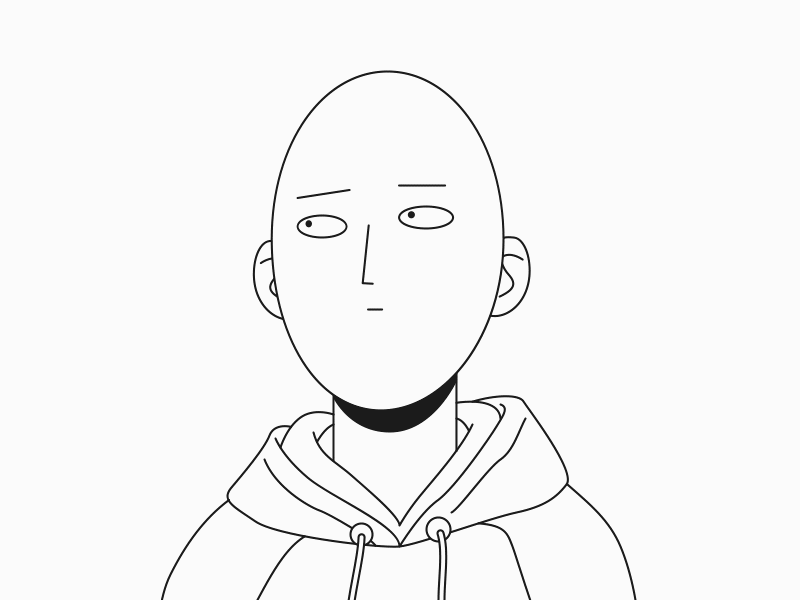
以上就是今天的内容,关注疯狂的美工官网,每天分享不同设计教程!

转载说明:欢迎转载本站所有文章,如需转载请注明来源于《疯狂的美工装修助手网站》。
本文链接:https://www.mgzxzs.com/ae/7902.html





